Möchten Sie Ihr kurzes cooles Video im WebM-Format als GIF mit anderen bei Facebook, Twitter oder WhatsApp leicht teilen? Sie müssen dafür das Format WebM in GIF umwandeln. Aber was tun, wenn Sie das Videoformat in ein ganz anderes Bildformat ändern?
Mit einem richtigen WebM to GIF Converter wird alles leicht geworden. In diesem Artikel erfahren Sie 3 effektive aber ganz unterschiedliche Methoden zur Videoumwandlung vom WebM-Format zu GIF. Sie können eine gewünschte Methode befolgen. Dann lesen Sie weiter.
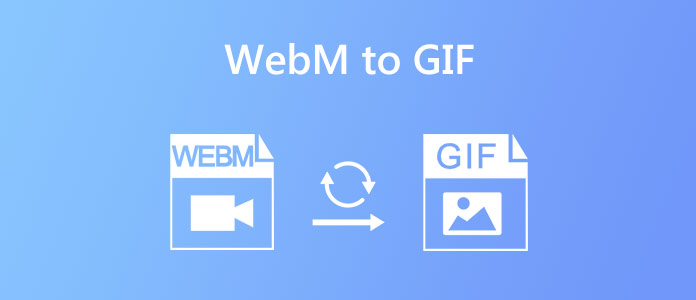
Um das Dateiformat von WebM in GIF zu verwandeln, müssen Sie einen Video Converter verwenden. AnyMP4 Video Converter Ultimate ist ein sehr einfach zu bedienender und multifunktionaler WebM zu GIF Converter. Auch wenn Sie keine Video Konverter Tools verwendet haben, können Sie den einfach ins Nutzen bringen.
Folgend informieren Sie sich über die Hauptfunktionen von dem WebM to GIF Konverter.
• WebM, MP4, AVI, FLV, MKV, MOV, M4V und andere populäre Video- und Audiofomate schnell umwandeln.
• DVD Disc in alle gängigen Formate auf PC oder Mac rippen.
• Videoeffekte anpassen, Filter hinzufügen, Video-Seitenverhältnis justieren, Video drehen, auf kleinere Größe komprimieren, GIF aus Video erstellen, Metadaten bearbeiten.
• Videolänge beschneiden, Videoqualität optimieren.
Audio- und Untertitelspur hinzufügen und mit dem Bild synchronisieren.
JFinden Sie das Tool nützlich? Wenn ja, klicken Sie auf die unteren Download-Links. Da das Programm auf Windows und Mac verfügbar ist, können Sie eine benötigte Version wählen. Installieren Sie das Programm und befolgen Sie untere einfache anschauliche Schritte.
Für Windows 11/10/8/7
Für macOS 10.13 oder neuer
Schritt 1: WebM-Datei in AnyMP4 Video Converter Ultimate hinzufügen
Führen Sie das Programm auf Ihrem Computer oder Laptop aus. Klicken Sie links auf die Schaltfläche "Datei hinzufügen", und laden Sie Ihre WebM-Datei ins Programm.

Schritt 2: GIF als Ausgabeformat einstellen
In der Software können Sie rechts ein Ausgabeformat-Symbol sehen. Klicken Sie darauf und rufen Sie die Dropdown-Liste auf. Inzwischen wählen Sie GIF oder geben Sie direkt GIF ein, um es als Ausgabeformat einzustellen.
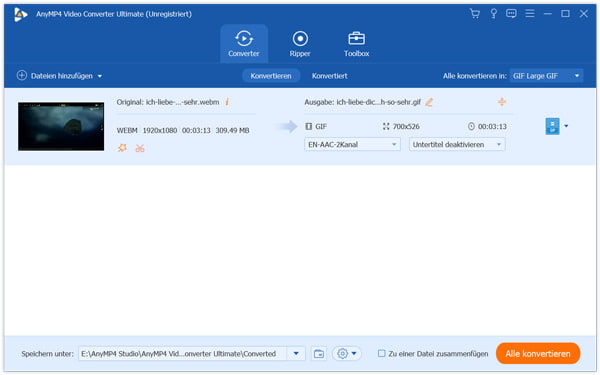
Schritt 3: Speicherort für GIF einstellen
Unten links klicken Sie auf die Dropdown-Liste von "Speichern unter" und Sie können den Zielordner für GIF einstellen.
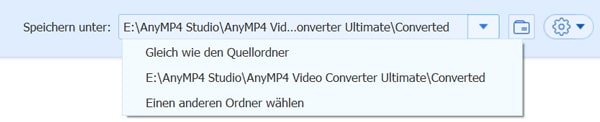
Schritt 4: WebM Video in GIF umwandeln
Klicken Sie unten rechts auf die Schaltfläche "Alle konvertieren", um das geladene WebM Video in GIF zu konvertieren.
Wenn der Umwandlungsvorgang abgeschlossen ist, öffnen Sie den Speicherort und Sie können die GIF-Datei aufrufen, bearbeiten und senden.
Hinweis:
1. Der WebM to GIF Converter bietet Ihnen vielfältige Funktionen. Vor der Umwandlung können Sie Ihr Video bearbeiten, und verschönern, indem Sie die Bearbeitungsfunktionen aufrufen. Darüber hinaus können Sie "Tools" verwenden. Damit können Sie mit dem GIF Maker WebM-Videos direkt ins animierte GIF-Bildformat konvertieren.
2. Wenn Sie mehrere WebM-Dateien haben und umwandeln möchten, können Sie sie auf einmal in die Software laden und gleichzeitig zu GIF verwandeln.
3. Das Programm AnyMP4 Video Converter Ultimate ist ein integriertes Tools, was einen DVD Ripper umfasst. Damit können Sie DVD digitalisieren.
Vorteile:
• Der WebM to GIF Converter ist sehr leistungsstark und multifunktional. Mit nur diesem Tool können Sie Video konvertieren, abspielen und bearbeiten.
• Die Konvertierungsgeschwindigkeit ist mithilfe der fortgeschrittenen GPU-Beschleunigungstechnologie hohe. In Sekunden bis Minuten können Sie Mediendatei in gewünschte Qualität behalten und anschauen.
Nachteile:
• Diese Software ist kostenpflichtig. Um alle Features von AnyMP4 Video Converter Ultimate zu genießen, müssen Sie die Vollversion bestellen.
Wenn Sie WebM-Datei nur einmal konvertieren möchten, ist eine Desktop-Software nicht notwendig. Unter dieser Bedingung können Sie einen kostenlosen Online-WebM-zu-GIF-Konverter verwenden. Convertio WEBM-zu-GIF-Konverter ist eine nicht schlechte Option. Damit können Sie WebM-Dateien in GIF sehr einfach umwandeln.
In der Tat unterstützt das Online-Tool mehr Eingabe-und Ausgabeformate wie z.B. MP4, AVI, WebM, MKV, MOV, FLV, MTS, WMV, MP3, FLAC, WAV usw.
Lesen Sie und folgen Sie weiter den Schritten zur Videokonvertierung von WebM nach GIF.
Schritt 1: Den Online WebM to GIF Converter aufrufen
Öffnen Sie den Link von Convertio (https://convertio.co/de/webm-gif/). Inzwischen können Sie die Oberfläche wie folgt sehen.
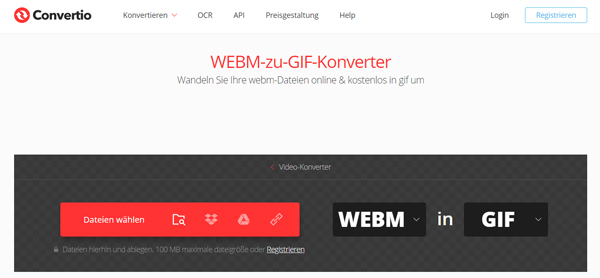
Schritt 2: WebM Video auf die Website laden
Klicken Sie auf die Schaltfläche "Dateien wählen" und laden Sie Ihr WebM Video auf die Website. Da das Online Tool nicht stark wie die Desktop-Software funktioniert, dauert der Vorgang zum Laden der Datei ein bisschen lang.

Schritt 3: WebM Video in GIF konvertieren
Bestätigen Sie dass das Ausgabeformat GIF ist. Und klicken Sie rechts auf "Konvertieren", um das geladene WebM Video nach GIF zu konvertieren.
Vorteile:
• Sie können WebM Videos zu GIF mit dem Online Tool leicht umwandeln, ohne irgendeine Software auf Ihrem PC oder Mac zu downloaden und zu installieren.
• Die Bedienung des Online-Tools ist so einfach, dass Sie ohne komplizierte Optionen WebM Videos schnell umwandeln können.
Nachteile:
• Die maximale Dateigröße für ein kostenloses Konto ist 100 MB. Falls die Dateigröße 100 MB überschreitet, müssen Sie ein passende Abonnement bestellen.
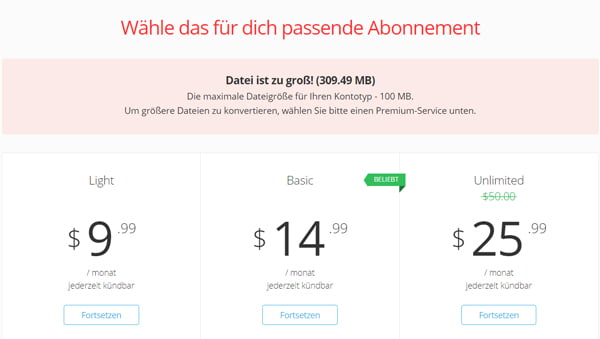
• Die Geschwindigkeit zum Laden und Konvertierung der Videodatei ist im Vergleich zu der Desktop-Software viel langsamer.
Wenn Sie keinen WebM to GIF Konverter benutzen, können Sie eine alternative Methode zum Speichern der WebM-Datei ins GIF befolgen. AnyMP4 Screen Recorder wird Ihnen dabei helfen, indem Sie Ihr WebM Video aufzeichnen und es im GIF-Format speichern.
Jetzt laden Sie das Programm herunter und folgen Sie unteren Schritten.
Für Windows 11/10/8/7
Für macOS 10.13 oder neuer
Schritt 1: AnyMP4 Screen Recorder starten
Führen Sie das Programm auf Ihrem Windows oder Mac Computer aus. Und wählen Sie die Funktion "Video aufnehmen".
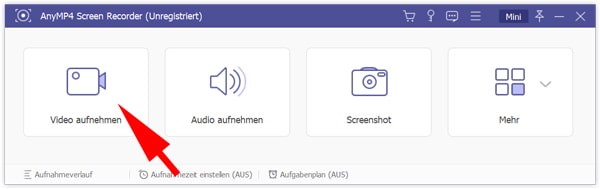
Schritt 2: Vorbereitungen zur Videoaufnahme
Navigieren Sie oben rechts zu "Menü" > "Einstellungen" > "Ausgabe". In der Zwischenzeit können Sie den Speicherort für GIF, das Ausgabeformat GIF einstellen, und Sie können auch die Qualität wählen. Dann klicken Sie auf "OK", um die Änderungen anzuwenden.
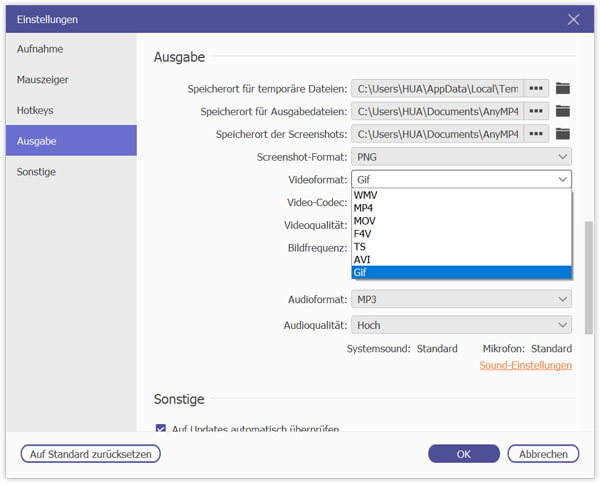
Schritt 3: Aufnahme-Schnittbereich an WebM-Video anpassen
Öffnen Sie das WebM-Video in einem Fenster und passen Sie den Schnittbereich an das Video.
Schritt 4: Audiospur deaktivieren
Um das WebM Video in GIF zu speichern, können Sie die Audiospur deaktivieren, indem Sie die Schaltfläche von Systemsound und Mikrofon ausschalten.
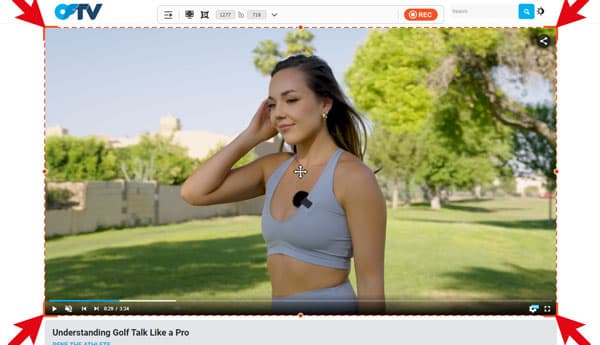
Schritt 5: WebM Video im GIF-Format speichern
Spielen Sie das WebM Video ab und gleichzeitig klicken Sie auf den "REC"-Button, um das Video mitzuschneiden. Und nach der Wiedergabe klicken Sie dann auf "Stopp", und Sie können das Video im Vorschau-Fenster sehen. Wenn Sie damit zufrieden sind, klicken Sie auf "Speichern", um es auf Ihrem Computer abzuspeichern.
Notwendigenfalls können Sie GIF auf Ihr Handy übertragen und mit Ihren Familien oder Freunden teilen.
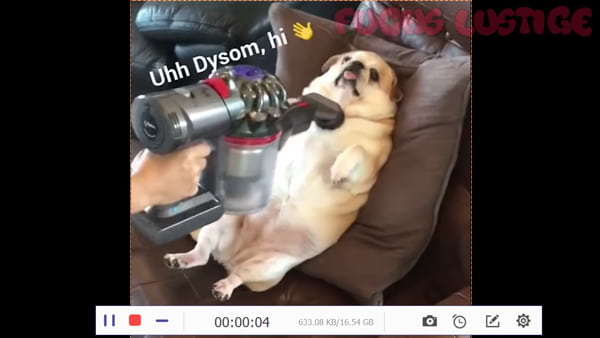
Vorteile:
• Mit dem Tool können Sie nicht nur WebM Video sondern auch fast alle anderen Videos in GIF speichern.
• Sie können verschiedene Optionen für Videoqualität auswählen und ausprobieren.
• Sie können den Aufgabenplan einstellen, auf diese Weise brauchen Sie nicht immer vor dem Computer sitzen und die Aufnahme überprüfen.
Nachteile:
• Die Funktion zur Videoaufnahme ist kostenpflichtig.
• Um das gesamte Video in GIF zu speichern, müssen Sie das Video von Anfang an abspielen.
In der Tat gibt es verschiedene Optionen zur Videokonvertierung von WebM in GIF. Erstens, Sie können einen WebM to GIF Converter wie AnyMP4 Video Converter Ultimate auf Ihrem Computer installieren und verwenden. Zweitens, einen leichten Online-Video-Converter hilft Ihnen auch dabei. Drittens, Sie können eine Alternative zum Video Converter benutzen. Ein Video Recorder ist ein effektives Tool, das Ihnen ermöglicht, WebM-Video als GIF zu speichern.
Ein Online-Tool hilft Ihnen zur Videokonvertierung, ohne eine Software zu installieren. Derartige Online-Tools sind wie z.B. Convertio, Zamzar, ONLINE-CONVERT.com, AnyConv, CloudConvert, Online-umwandeln.de usw.
Diese WebM to GIF Konverter funktionieren im großen Maßen mit keinen Unterschieden. Sie können nur ein davon im Browser wie Google Chrome, Firefox, Opera, Safari unter Windows, Mac, Linux öffnen und nutzen.
WebM ist ein von Google entwickeltes, kostenfreies Multimedia-Format. Es ist so entwickelt, damit Nutzer hochwertige Videoqualität genießen können. Man kann WebM Video auf Tablet, PC, und tragbare Geräte reibungslos anschauen. Um ein WebM-Video zu öffnen, können Sie einen WebM Player wie VLC, KMPlayer, AnyMP4 Blu-ray Player, GOM Player, 5K Player usw. verwenden.
GIF ist ein Bildformat, das von Graphics Interchange Format abgekürzt wird. Dieses Bild ist eine Animation. Man sendet GIF-Emoticons am häufigsten in Facebook, Twitter, Instagram, WhatsApp, WeChat, Line, Kik usw. Auf diese Weise kann man Animation in kleiner Größe sehen.
In diesem Artikel habe ich Ihnen 3 effektive Methoden dazu vorgestellt, WebM-Videos in GIF umzuwandeln und zu speichern. Sie können es mit dem Desktop-Video-Converter AnyMP4 Video Converter Ultimate oder einem Online-Tool erledigen. In der Tat können Sie WebM nicht nur ins GIF-Format sondern auch in MP4, AVI und fast alle populären Formate konvertieren. Hinzu kommt, Sie können einen Video Recorder wie AnyMP4 Screen Recorder benutzen. Auf diese Weise können Sie Videos in allen Formate als GIF speichern.
Für Windows 11/10/8/7
Für macOS 10.13 oder neuer
 Klicken Sie hier, um einen Kommentar zu schreiben.
Klicken Sie hier, um einen Kommentar zu schreiben.AnyMP4 Video Converter Ultimate
Blitzschnell umwandeln und mit KI einfach bearbeiten